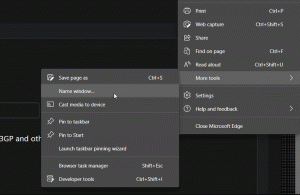विंडोज 10 में डिवाइस एन्क्रिप्शन चालू या बंद करें
विंडोज 10 में समर्थित डिवाइस एन्क्रिप्शन को चालू या बंद कैसे करें
विंडोज 10 उपलब्ध हार्डवेयर सुरक्षा सुविधाओं का उपयोग और प्रबंधन करने में सक्षम है और उनका उपयोग करके आपके संवेदनशील डेटा की सुरक्षा करता है। डिवाइस एन्क्रिप्शन आपके डेटा को सुरक्षित रखने में मदद करता है, और यह विंडोज़ उपकरणों की एक विस्तृत श्रृंखला पर उपलब्ध है। यहां बताया गया है कि इसे कैसे सक्षम किया जाए।
विज्ञापन
यदि आप डिवाइस एन्क्रिप्शन चालू करते हैं, तो आपके डिवाइस के डेटा तक केवल वे लोग ही पहुंच सकते हैं, जिन्हें अधिकृत किया गया है। यदि आपके डिवाइस पर डिवाइस एन्क्रिप्शन उपलब्ध नहीं है, तो आप मानक चालू करने में सक्षम हो सकते हैं बिटलॉकर एन्क्रिप्शन बजाय।
डिवाइस एन्क्रिप्शन चल रहे समर्थित उपकरणों पर उपलब्ध है कोई भी विंडोज 10 संस्करण. ध्यान दें कि मानक बिटलॉकर एन्क्रिप्शन केवल विंडोज 10 प्रो, एंटरप्राइज या एजुकेशन चलाने वाले समर्थित उपकरणों पर उपलब्ध है। कई आधुनिक विंडोज 10 उपकरणों में दोनों प्रकार के एन्क्रिप्शन होते हैं।
विंडोज 10 हार्डवेयर डिवाइस सुरक्षा का उपयोग करने में सक्षम होने के लिए निम्नलिखित हार्डवेयर आवश्यकताओं के साथ आता है।
विंडोज 10 में डिवाइस एन्क्रिप्शन सिस्टम आवश्यकताएँ
- एक टीपीएम संस्करण 2.0 (विश्वसनीय प्लेटफ़ॉर्म मॉड्यूल) BIOS में उपलब्ध और सक्षम।
- आधुनिक स्टैंडबाय सहायता।
- मदरबोर्ड फर्मवेयर यूईएफआई मोड में (विरासत BIOS में नहीं)।
आप मैन्युअल रूप से जांच सकते हैं कि क्या यह आपके डिवाइस द्वारा समर्थित है जैसा कि पोस्ट में वर्णित है
जांचें कि क्या डिवाइस एन्क्रिप्शन विंडोज 10 में समर्थित है
यदि आपके डिवाइस पर डिवाइस एन्क्रिप्शन उपलब्ध है, तो इसे सक्षम करना आसान है।
विंडोज 10 में डिवाइस एन्क्रिप्शन चालू करने के लिए,
- को खोलो सेटिंग ऐप.
- को खोलो अद्यतन और सुरक्षा श्रेणी।
- पर क्लिक करें डिवाइस एन्क्रिप्शन बाईं ओर आइटम।

- दाईं ओर, पर क्लिक करें चालू करो।
आप कर चुके हैं। डिवाइस एन्क्रिप्शन सुविधा अब चालू है, इसलिए आपकी सभी नई फ़ाइलें स्वचालित रूप से एन्क्रिप्ट की जाएंगी। आपके डिवाइस की निष्क्रिय अवधि के दौरान आपकी वर्तमान फ़ाइलें एन्क्रिप्ट की जाएंगी।
विंडोज 10 में डिवाइस एन्क्रिप्शन को बंद करने के लिए,
- को खोलो सेटिंग ऐप.
- को खोलो अद्यतन और सुरक्षा श्रेणी।
- पर क्लिक करें डिवाइस एन्क्रिप्शन बाईं ओर आइटम।
- दाईं ओर, पर क्लिक करें बंद करें।

- ऑपरेशन की पुष्टि करें।
आप कर चुके हैं। आपका पीसी अब आपकी फाइलों को डिक्रिप्ट करना शुरू कर देगा। इसे समाप्त होने में कुछ समय लग सकता है। जबकि आप इस प्रक्रिया के दौरान अपने डिवाइस का उपयोग करने में सक्षम होंगे, डिक्रिप्टिंग समाप्त होने तक आपको इसे बंद नहीं करना चाहिए। ऑपरेशन की स्थिति डिवाइस एन्क्रिप्शन पेज पर सेटिंग्स में पाई जा सकती है।
बस, इतना ही।